大师为您win10系统设置CF烟雾头的恢复教程
时间:2021-10-19 14:27 编辑:admin
步骤如下:
1、在桌面右键鼠标,然后点击“显示设置”(下面的步骤也可以通过“控制面板”进入,但Win10系统进“控制面板”方法比较麻烦,这里就给大家最简单 ,最快的方法);
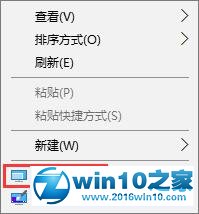
2、打开“显示设置”后会弹出下图界面,然后点“高级显示设置”;
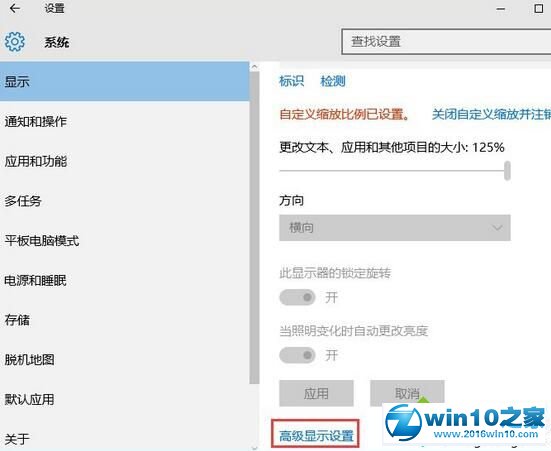
3、点击“高级显示设置”后会如下图,接下来点击“分辨率”选项下方框数字;
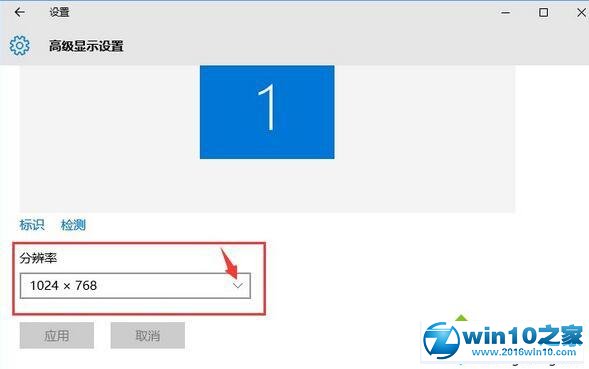
4、点击后会弹出以下几种分辨率选项,如下图所示:选择“1024x768”;
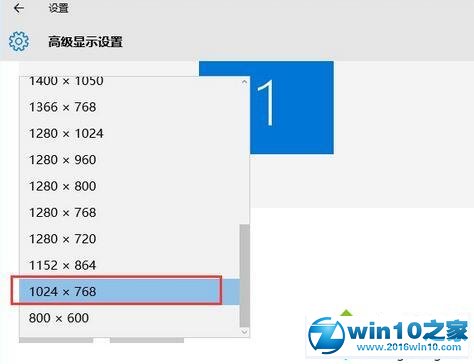
5、选择“1024x768”再点击应用即可!
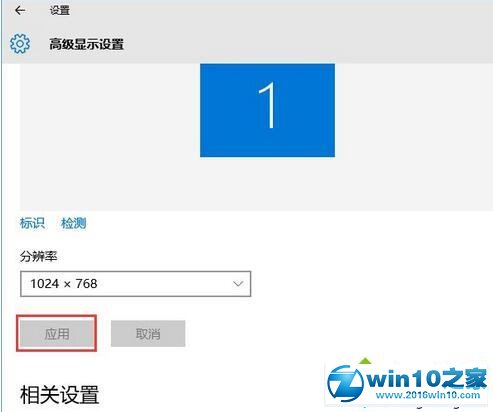
方法二:
1、在上面第5步时不要关闭窗口,点击“显示器适配属性”;
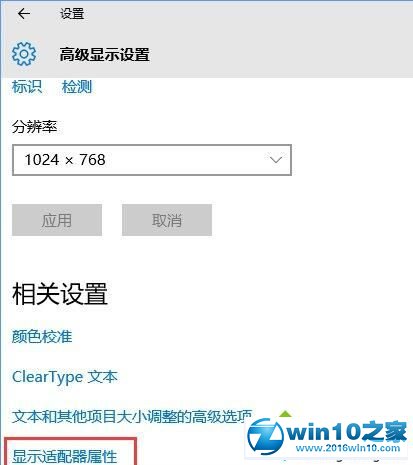
2、打开后如下图所示,点击“监视器”或者“列出所有模式”;
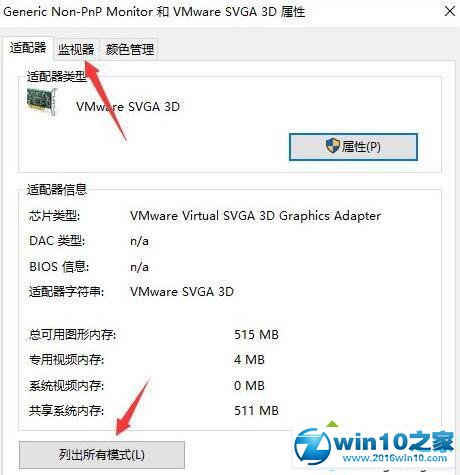
3、点击“监视器”后如下图所示,在这里选择相应的“屏幕分辨率X(位数)X刷屏赫兹”即可;
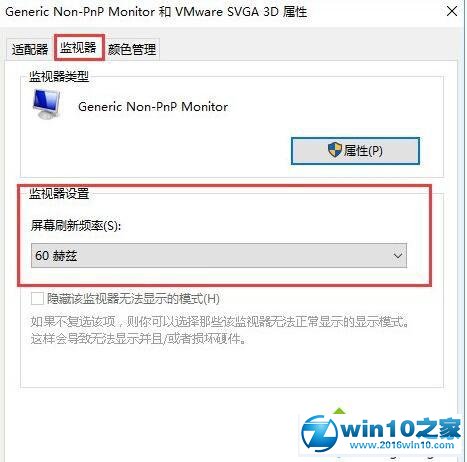
4、和上面一样点击“列出所有模式”后如下图所示,在这里选择相应的“屏幕分辨率X(位数)X刷屏赫兹”即可;
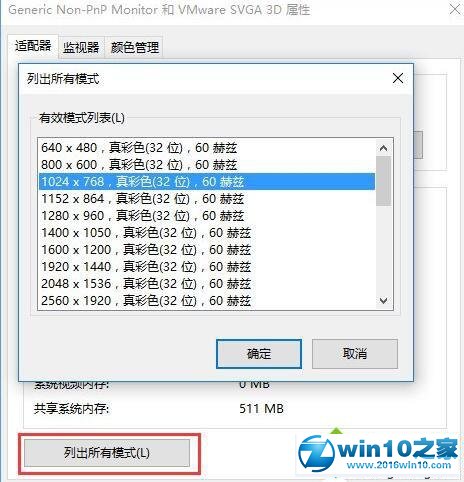
5、选择好对应的选项后,先点击“确认”,再点击“应用”即可!
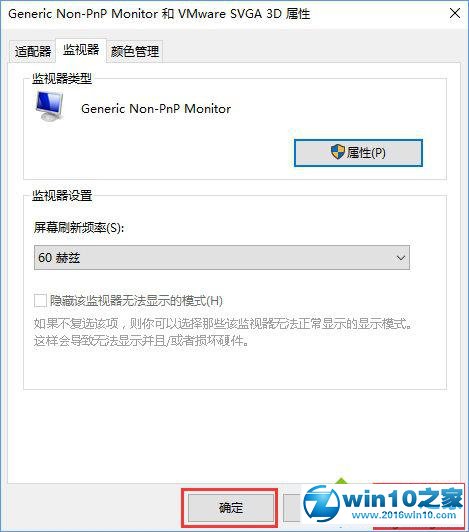
6、设置好之后,设置完成后,打开cf一键烟雾头,进入游戏-游戏设置-省心设置-自动设置-把三角形拉到右边,色彩深度-低-贴图质量-16-天气效果-无-画面亮度65-80-其它弹痕什么的随便设置。

Windows10系统下CF烟雾头的设置方法就为大家介绍到这里了。不懂得CF怎么调烟雾头的Win10朋友,可以按照本教程操作看看。
上面就是关于win10系统设置CF烟雾头的操作方法如果你的电脑也遇到了这种情况,可以试试上面的方法哦。当然方法不止这一种,更多知识等着我们去发现!


















共0条
以上留言仅代表用户个人观点,不代表本站立场
立即评论